


  |  | ||
Далее описывается процесс распечатки файла блокированной печати с использованием драйверов PCL 6/5e, RPCS и PostScript 3.
![]()
Программы с собственными драйверами, такие как PageMaker, не поддерживают эту функцию.
Установите конфигурацию функции заблокированной печати в свойствах драйвера принтера.
Для получения дополнительной информации о конфигурации драйверов принтера см. соответствующие файлы справки.
Начните печать из диалогового окна печати приложения.
Задание заблокированной печати будет отправлено на принтер.
В панели управления принтера нажмите [Зад.печ.].
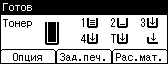
Выберите пункт [Заблокир.зад.печ.] при помощи кнопок [![]() ]/[
]/[![]() ], после чего нажмите кнопку [Сп.зад.].
], после чего нажмите кнопку [Сп.зад.].

Отобразится список файлов заблокированной печати, хранящихся в принтере.
В зависимости от параметров безопасности некоторые задания на печать не будут отображаться.
Можно также распечатать файлы, нажав [ИД Пол.:].
Выберите файл, который нужно напечатать при помощи кнопок [![]() ]/[
]/[![]() ], после чего нажмите кнопку [Печать].
], после чего нажмите кнопку [Печать].

Появляется экран ввода пароля.
С помощью клавиш [![]() ], [
], [![]() ],[
],[![]() ] или [
] или [![]() ] введите пароль, затем нажмите [OK].
] введите пароль, затем нажмите [OK].

Отобразится экран подтверждения печати.
Экран подтверждения отобразится, если неправильно введен пароль. Для повторного ввода пароля нажмите [Сброс].
Если вы забыли пароль, обратитесь к администратору.
Нажмите [Печать].
Будет выполнена печать оставшихся комплектов.
Для отмены печати нажмите [Отмена].
![]()
После окончания печати сохраненный файл удаляется.
Для остановки печати после ее начала, нажмите кнопку [Сброс здн]. Файл будет удален.
![]()
Дополнительные сведения о функциях [ИД Пол.], см. в разделе Печать из окна Идентификация пользователя.